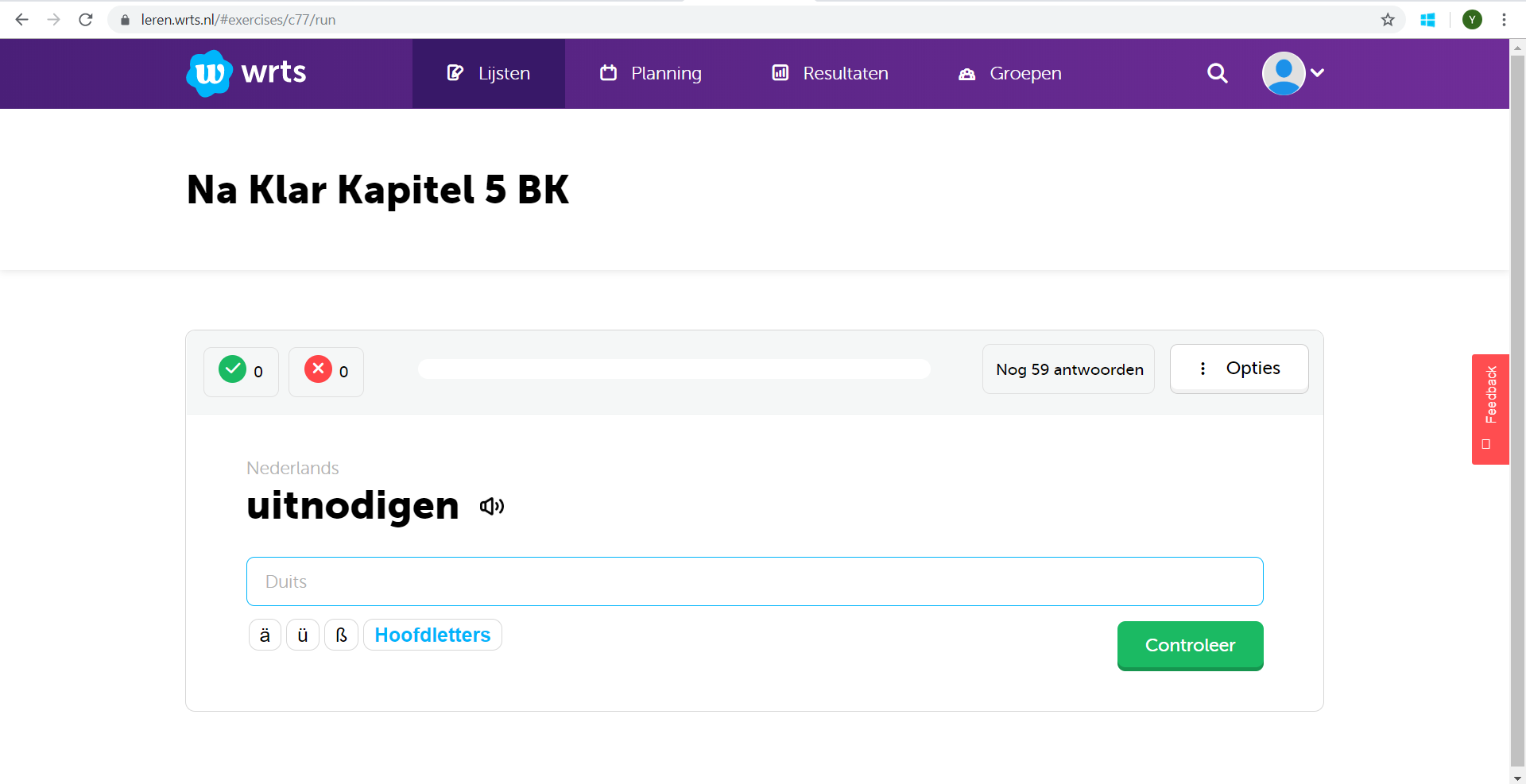Woordjes leren doe je makkelijk en snel met WRTS.nl!
Overhoor jezelf met onze uitgebreide oefenmethodes en haal hogere cijfers!
(2019 https://wrts.nl)
Hoe aan de slag met WRTS?
Als je naar beneden scrolt, kun je kijken wat je moet doen om je voor WRTS aan te melden. Vervolgens wordt uitgelegd, waar je op moet letten als je met WRTS aan de slag wilt.
Begin nu met 'stap 1'.
Stap 1
Ga naar www.wrts.nl en klik op 'aanmelden'.
Let op! Dit doe je alleen als je nog geen account hebt voor WRTS.
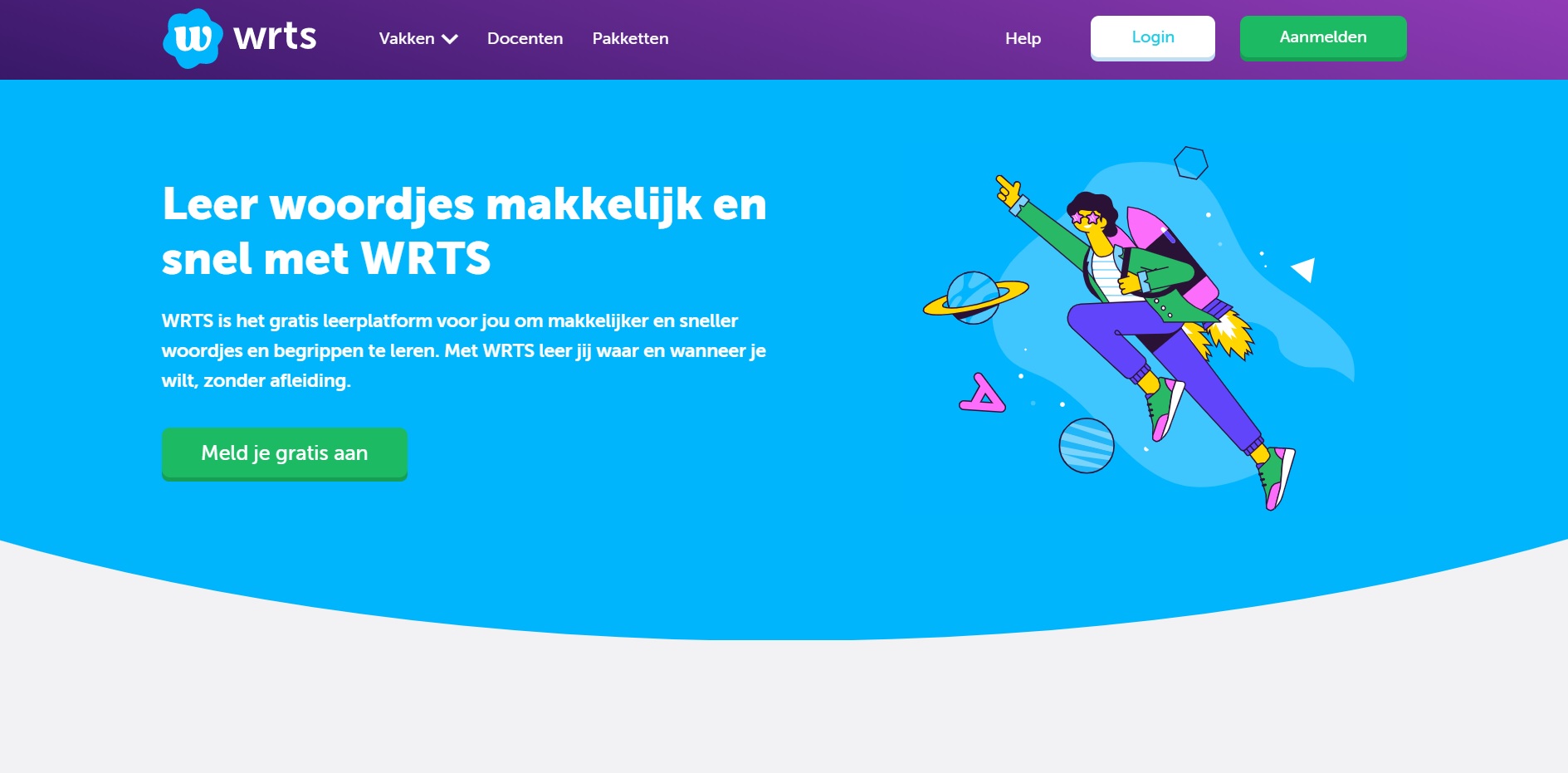
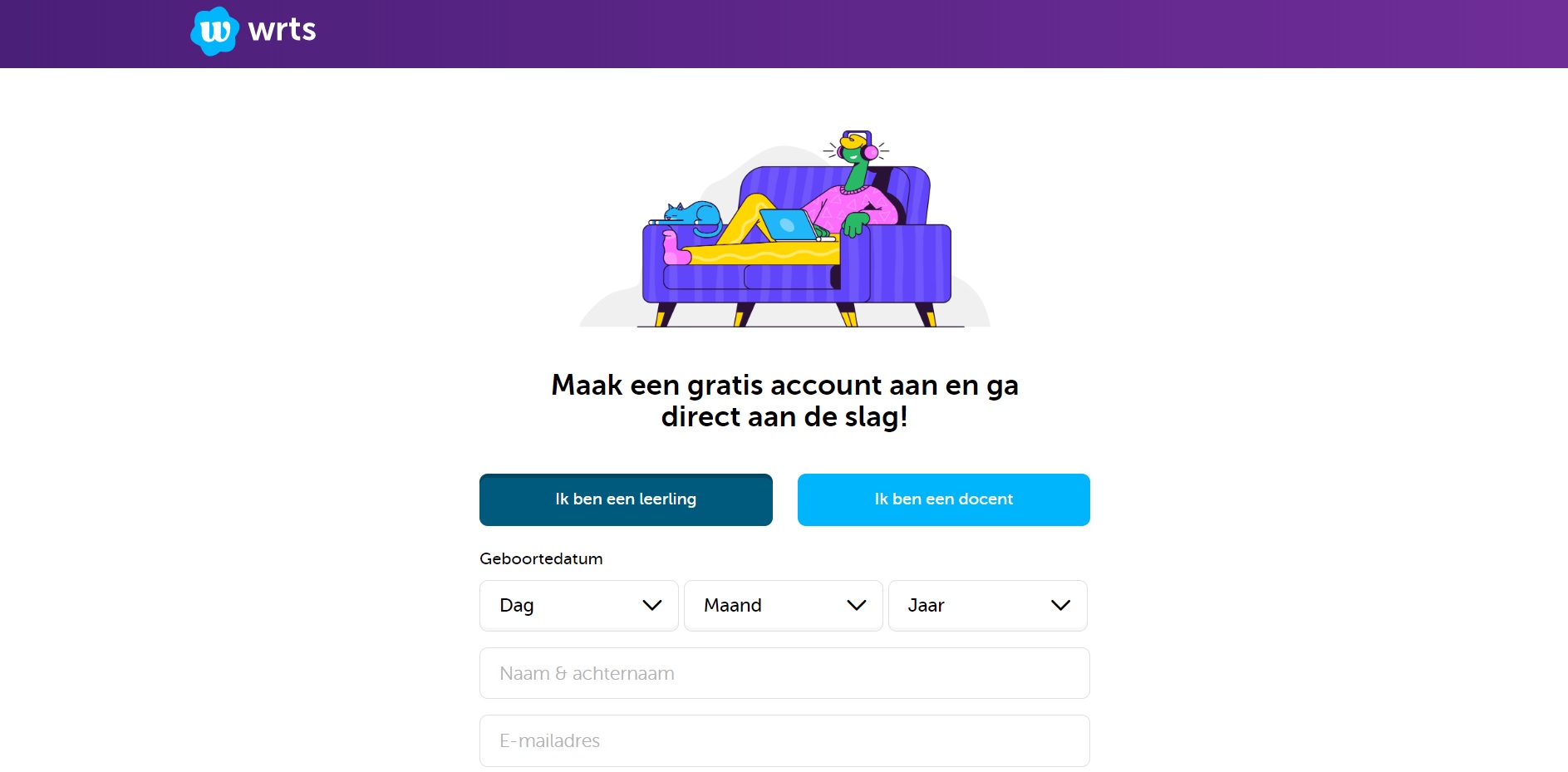
Stap 2
Vul je gegevens (geboortedatum, voor- en achternaam, e-mailadres en wachtwoord) in.
Let op! Gebruik bij je e-mailadres het e-mailadres van school! (123456@mijnschoolnet.nl).
Gebruik ook het wachtwoord dat je op school gebruikt om op de computer in te loggen. Op deze manier hoef je niet veel wachtwoorden te gaan onthouden.
Stap 3
Klik op 'gratis account aanmaken'.
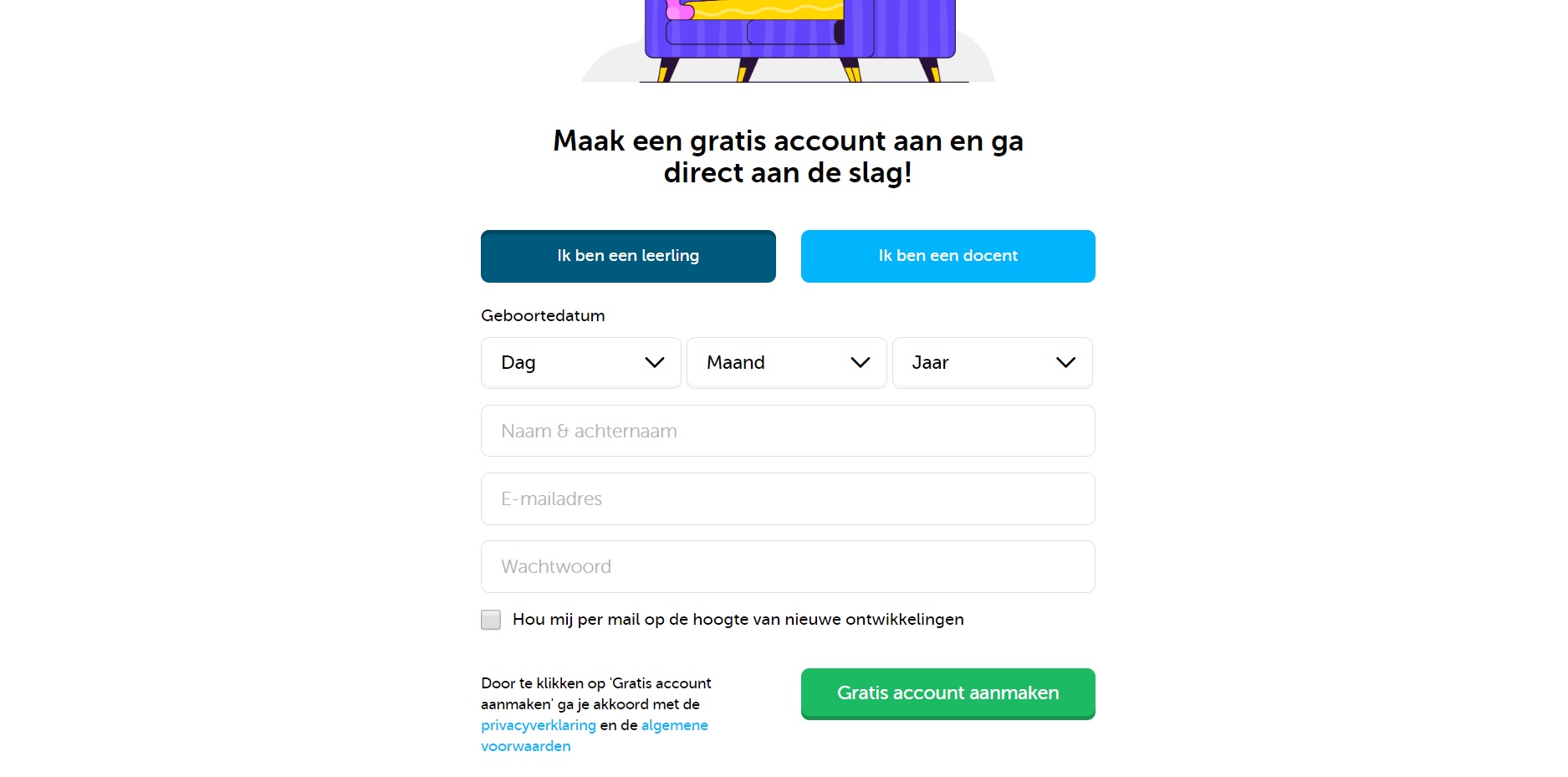
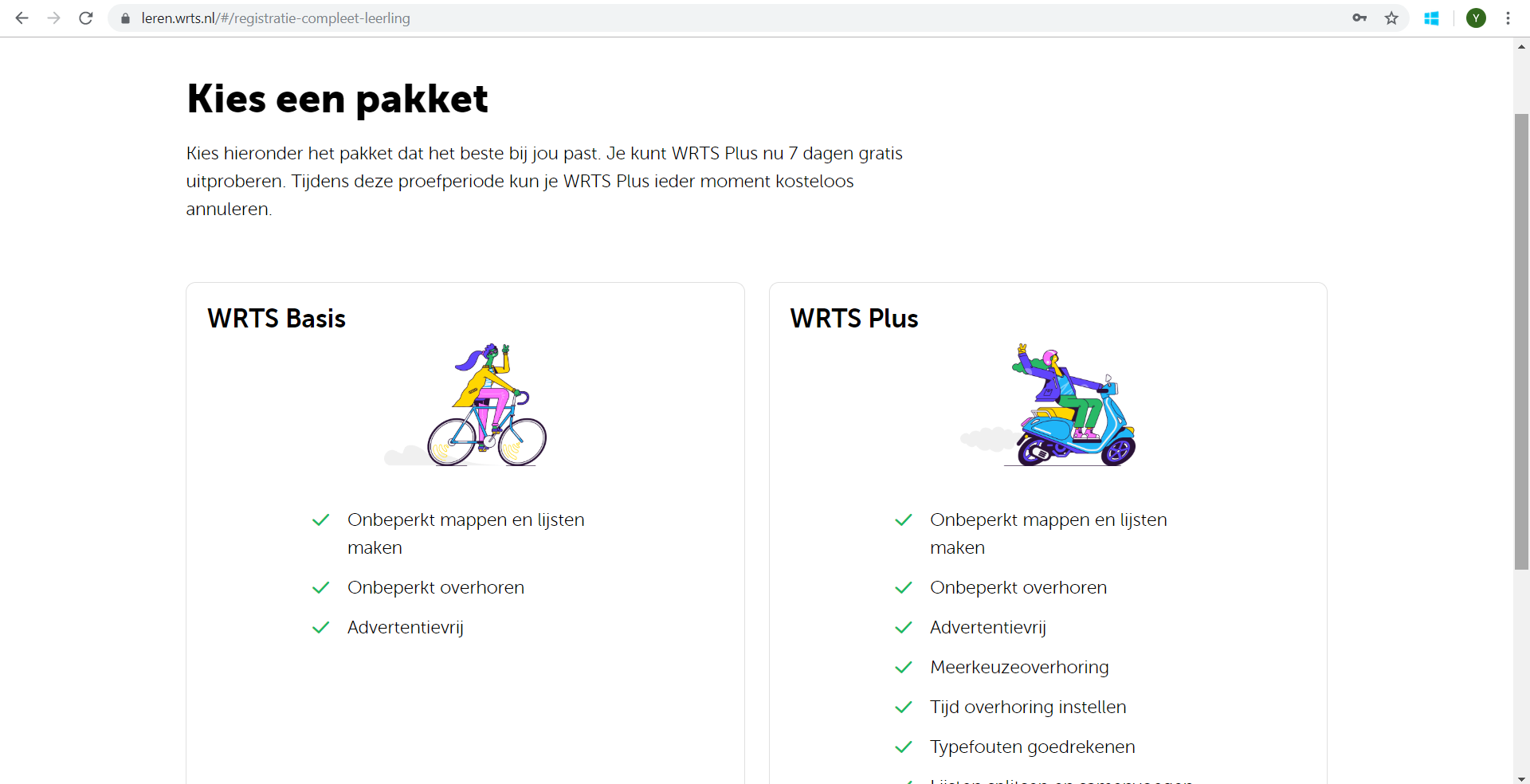
Stap 4
Kies voor 'selecteer gratis pakket'.
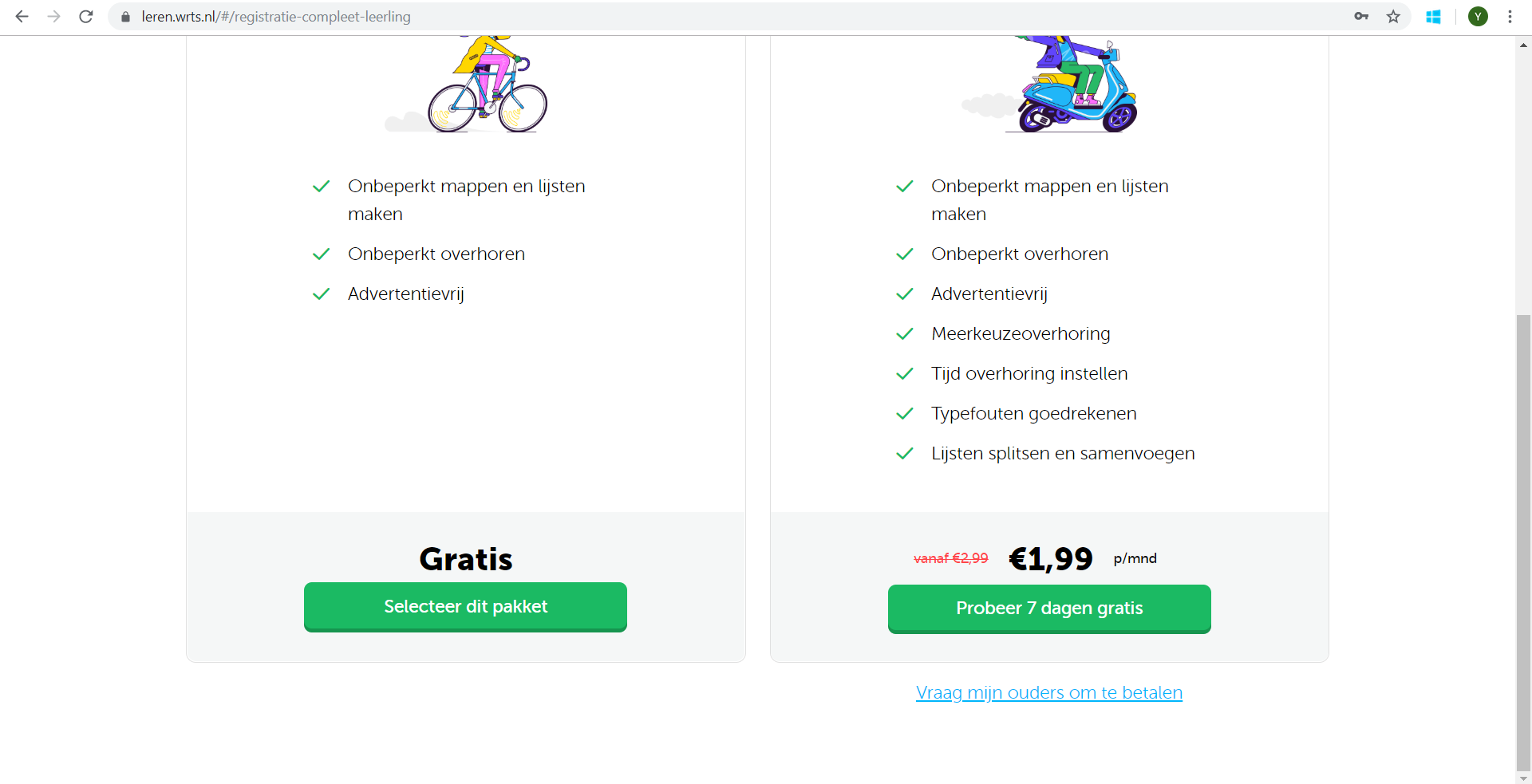
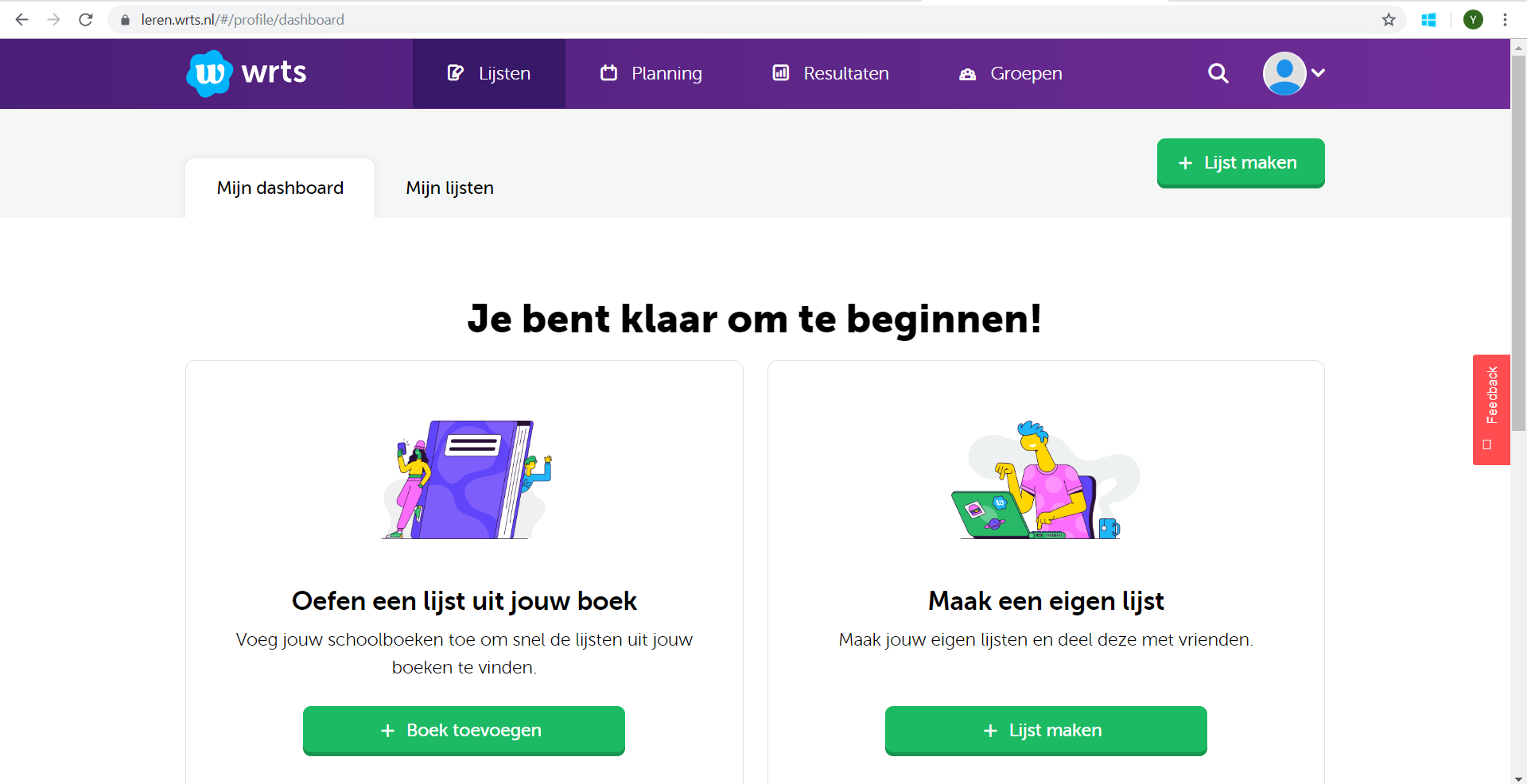
Stap 5
Je krijgt nu te zien dat je klaar bent om te beginnen.
Let op: je moet je account in je e-mail postvak van school nog 'bevestigen'. Dit doen we vanaf stap 6.
Stap 6
Ga nu naar www.herle.bcpl.nl en klik op 'office 365'.
Vul je e-mailadres van school (123456@mijnschoolnet.nl) en je wachtwoord in. Je komt dan terecht bij stap 7.
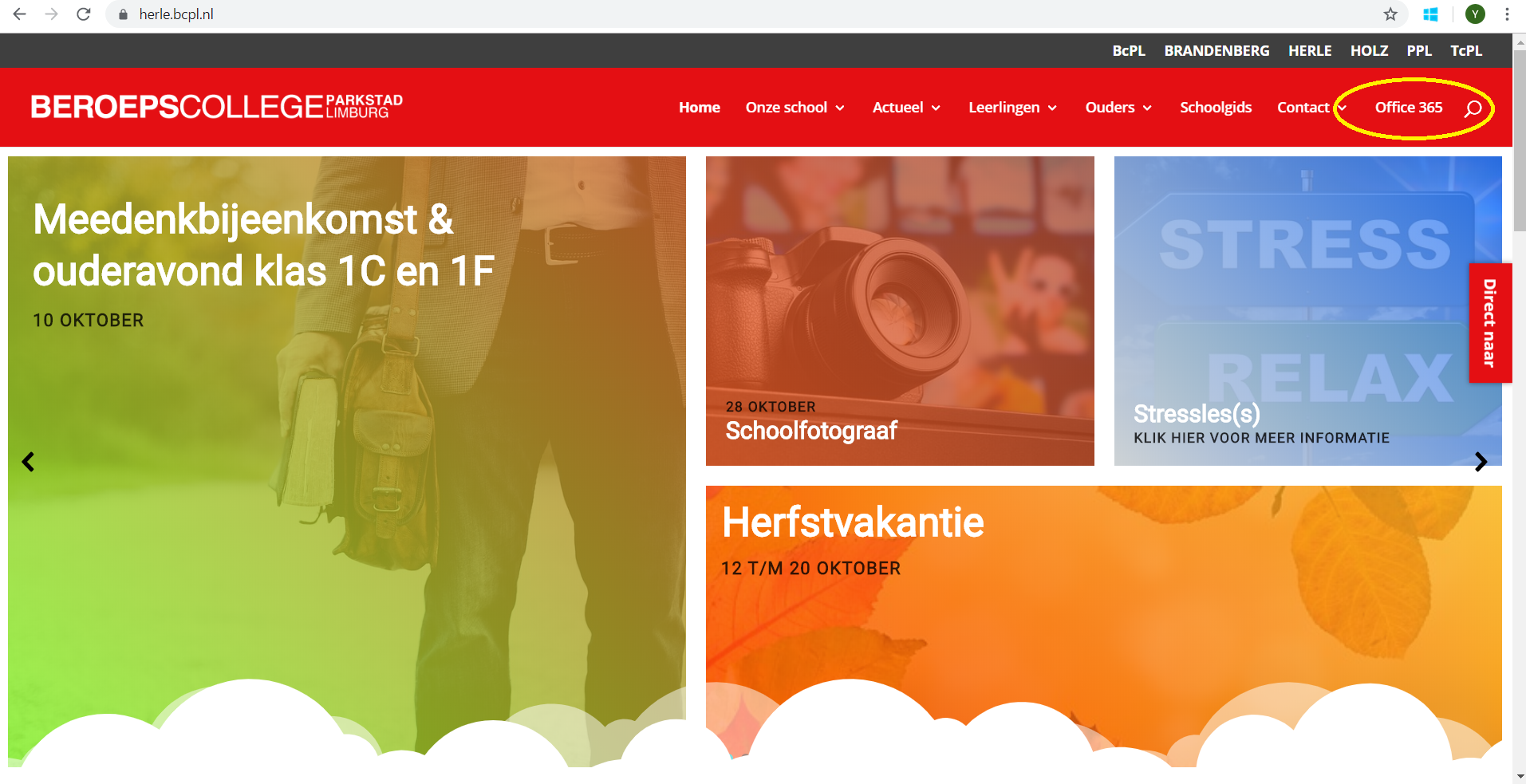
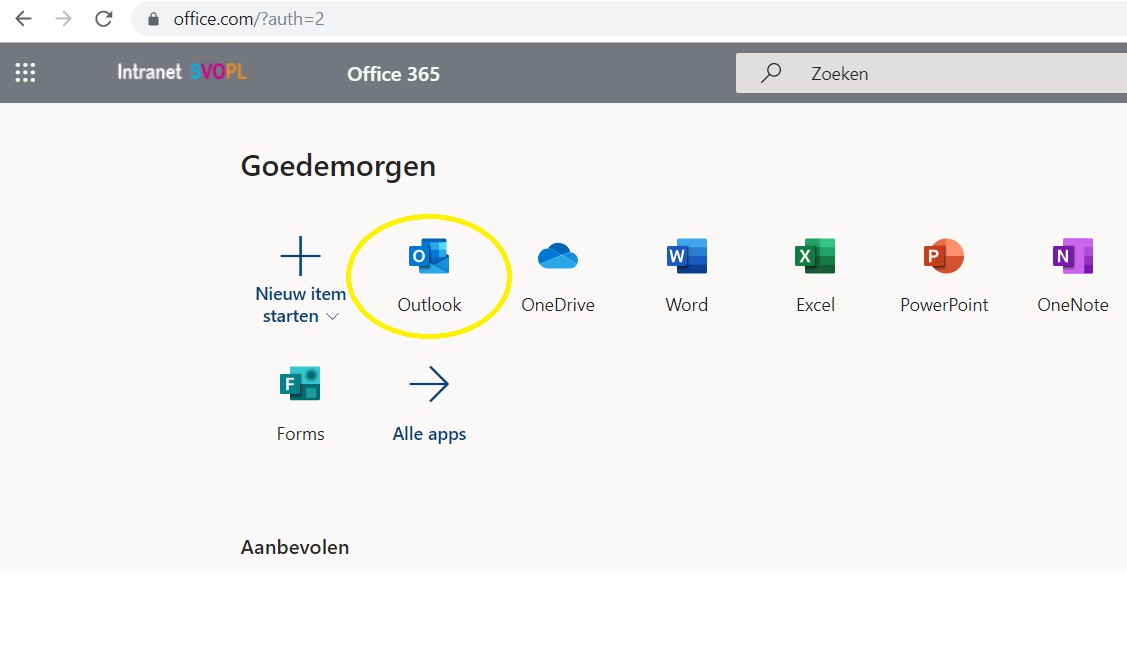
Stap 7
Klik op 'Outlook'
Stap 8
Je zit nu in je e-mail postvak. Je moet de e-mail openen waarbij in het blauw staat: 'Bevestig je account'.
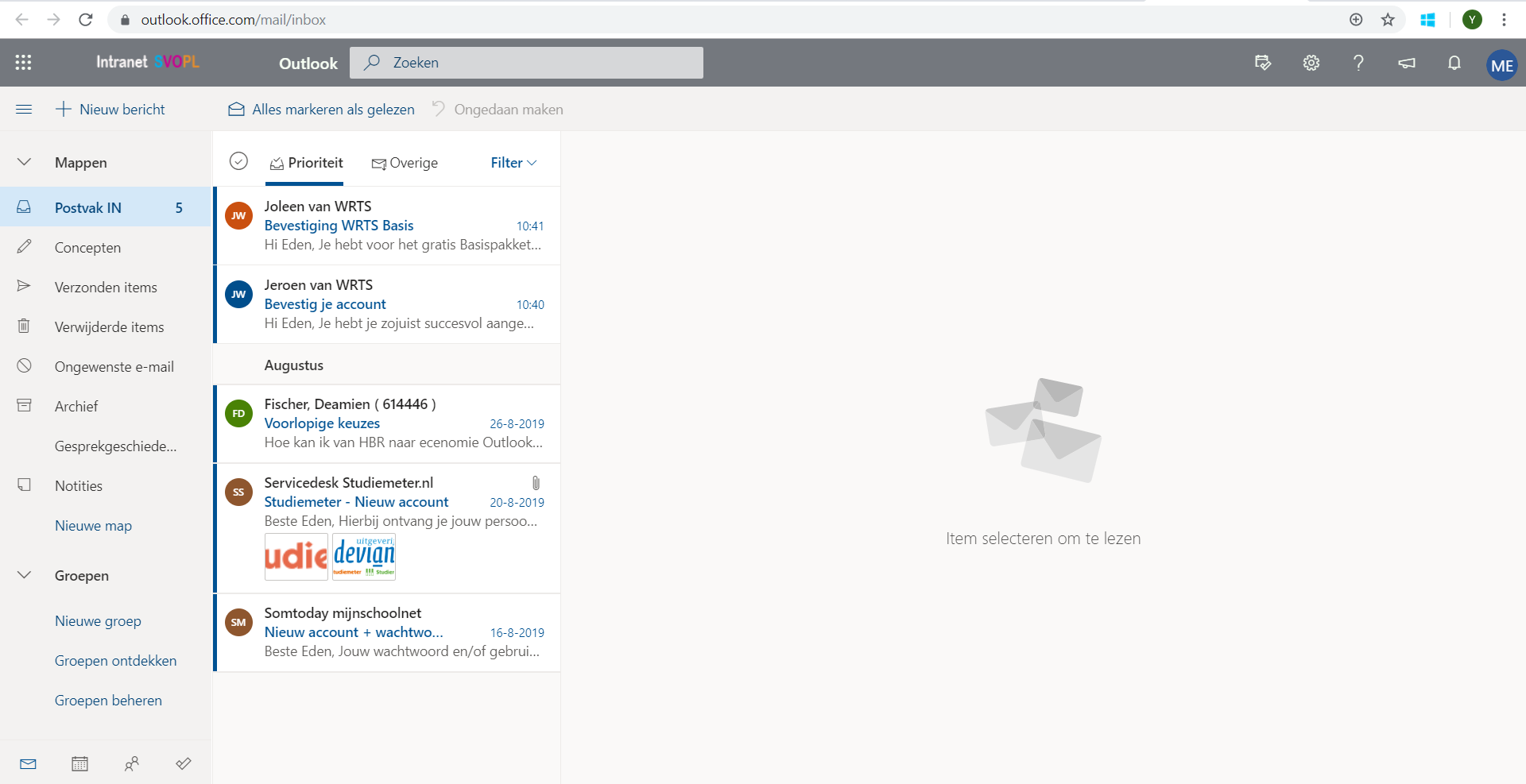
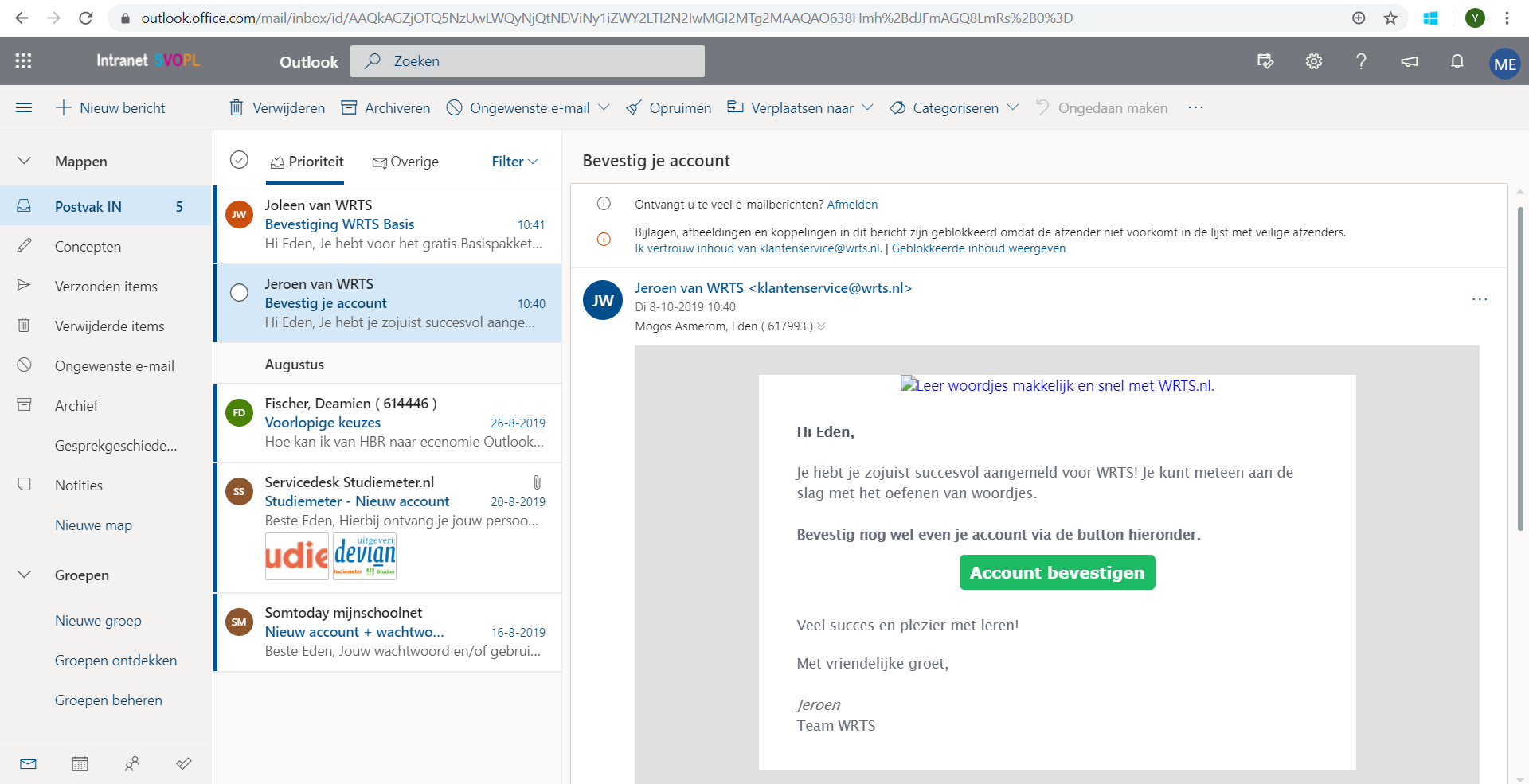
Stap 9
Klik nu in het groene vakje op 'Account bevestigen'.
Stap 10
Nu krijg je dit scherm te zien. Je bent nu écht klaar om te beginnen.
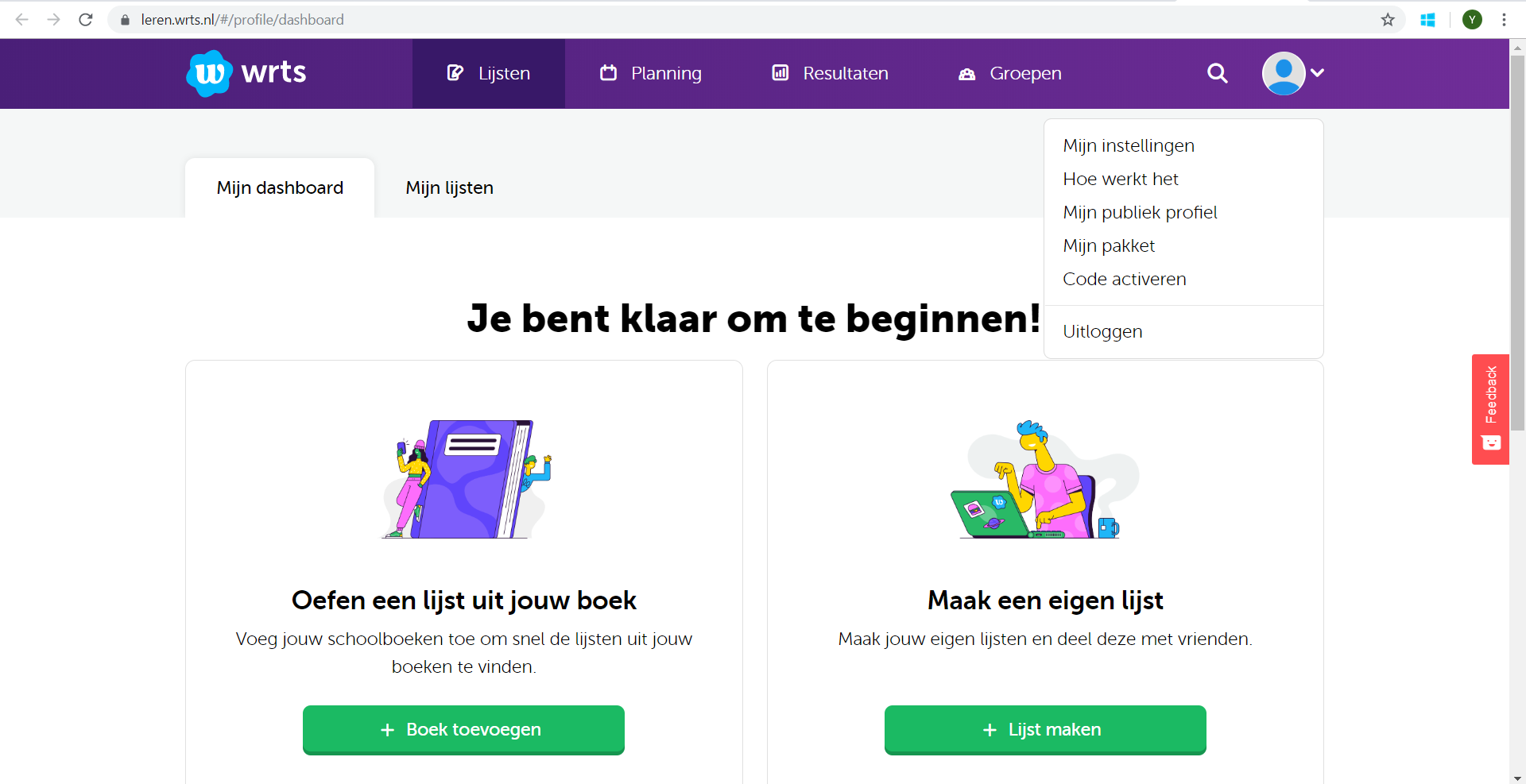
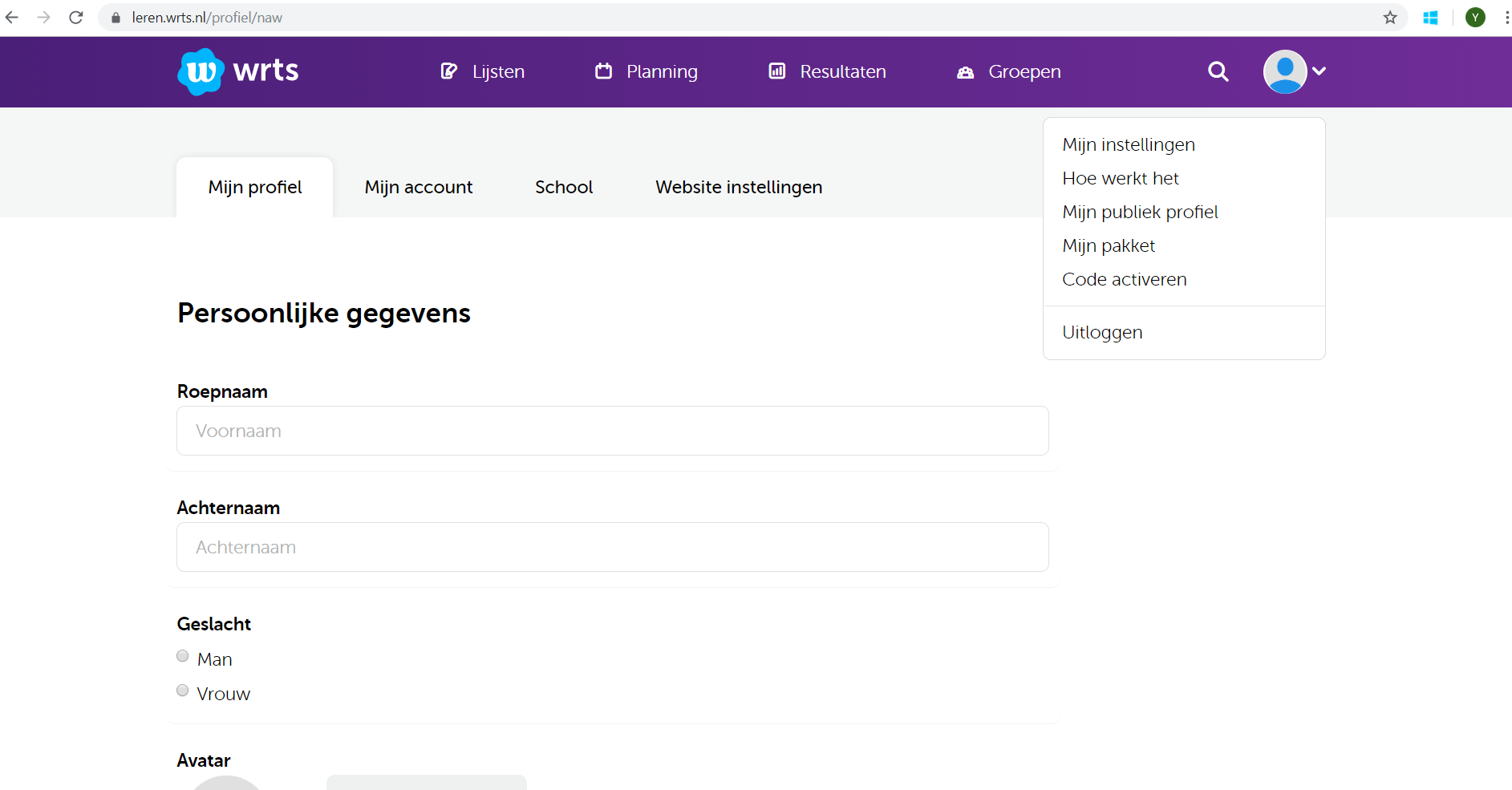
Stap 11
Klik rechtsboven op het blauwe poppetje. Klik daarna op 'Uitloggen'.
Stap 12
Je ziet het volgende scherm. Nu moet je je nog een keer inloggen.
Let op! Deze keer is het belangrijk dat je 'Onthoud mij' aanvinkt.
Klik daarna op 'Inloggen'.
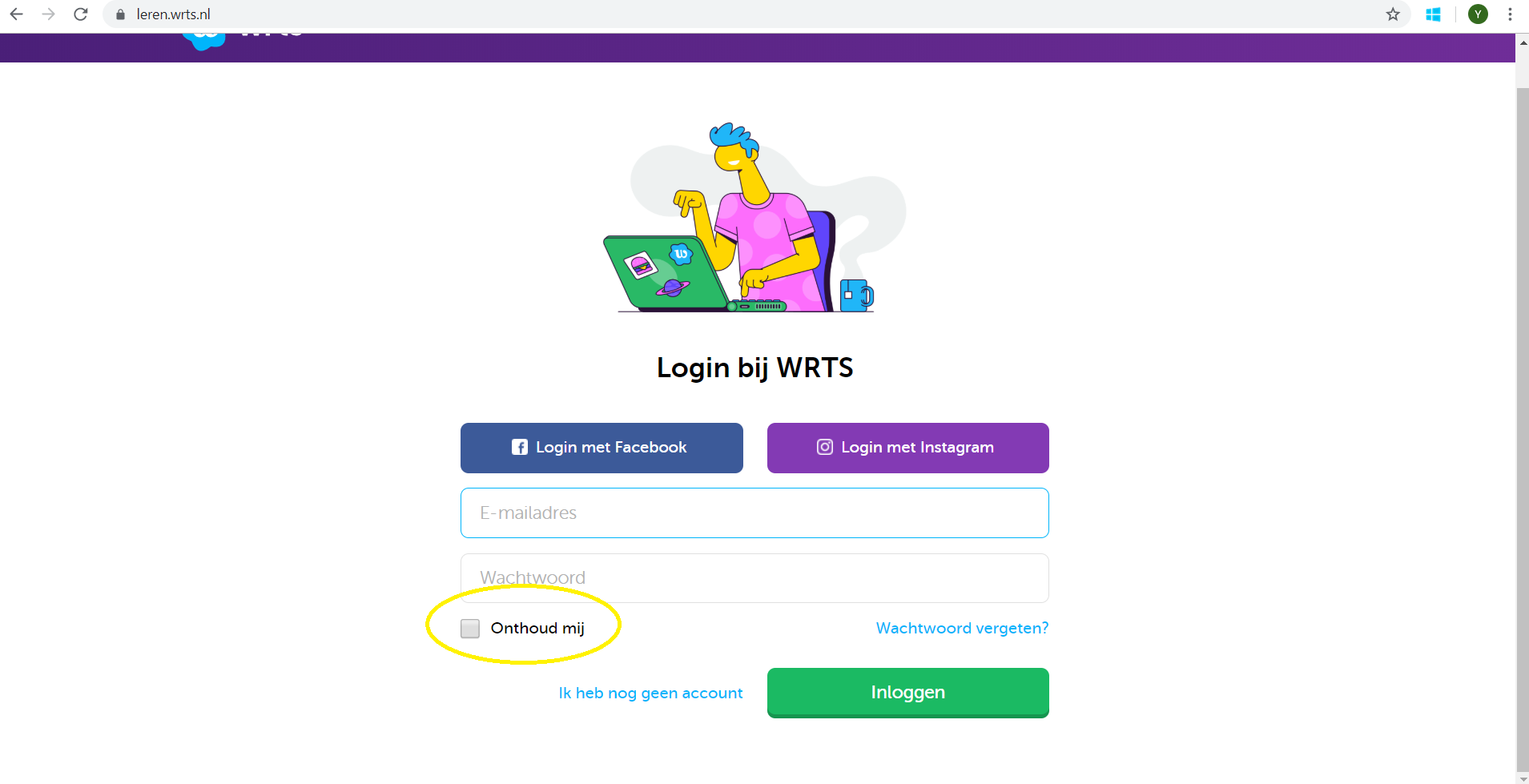
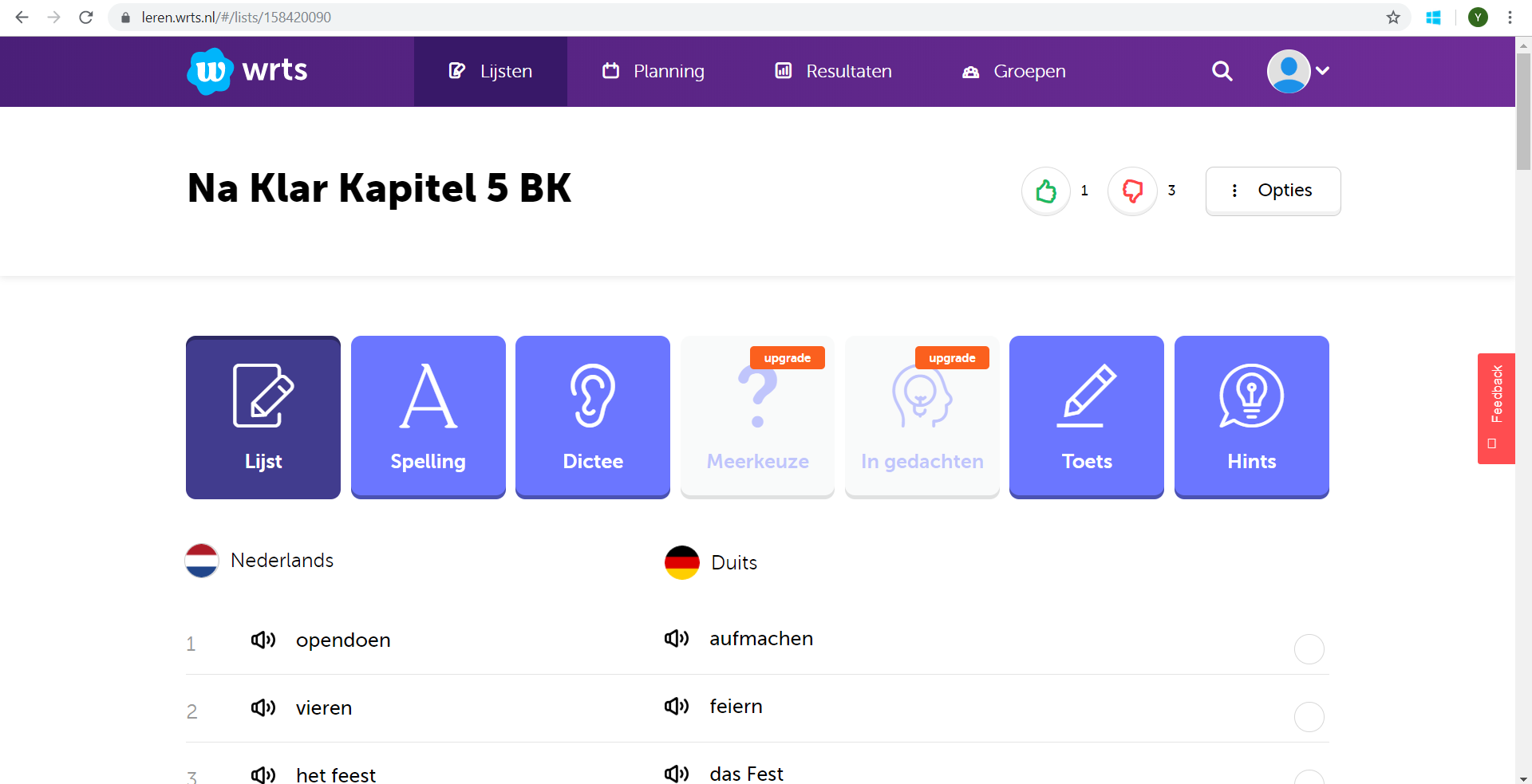
Stap 13
Van je docent krijg je een link waarmee je op deze pagina terecht komt. Deze link verschilt per hoofdstuk en niveau. Er zijn in totaal 16 lijsten. 8 lijsten voor KGT en 8 lijsten voor BK.
In het voorbeeld gaan we aan de slag met hoofdstuk 5 van BK.
Als je dit scherm te zien krijgt, klik je op het blauwe vakje met 'begin'.
Stap 14
Als je nu naar beneden scrolt, zie je het volgende scherm. Hier is het belangrijk dat je de woorden oefent van Nederlands naar Duits en andersom van Duits naar Nederlands. Ook kun je hier ervoor kiezen, hoelang je het juiste antwoord te zien krijgt. Je oefent alle woorden in één keer.
Klik nu op 'Meer instellingen'.
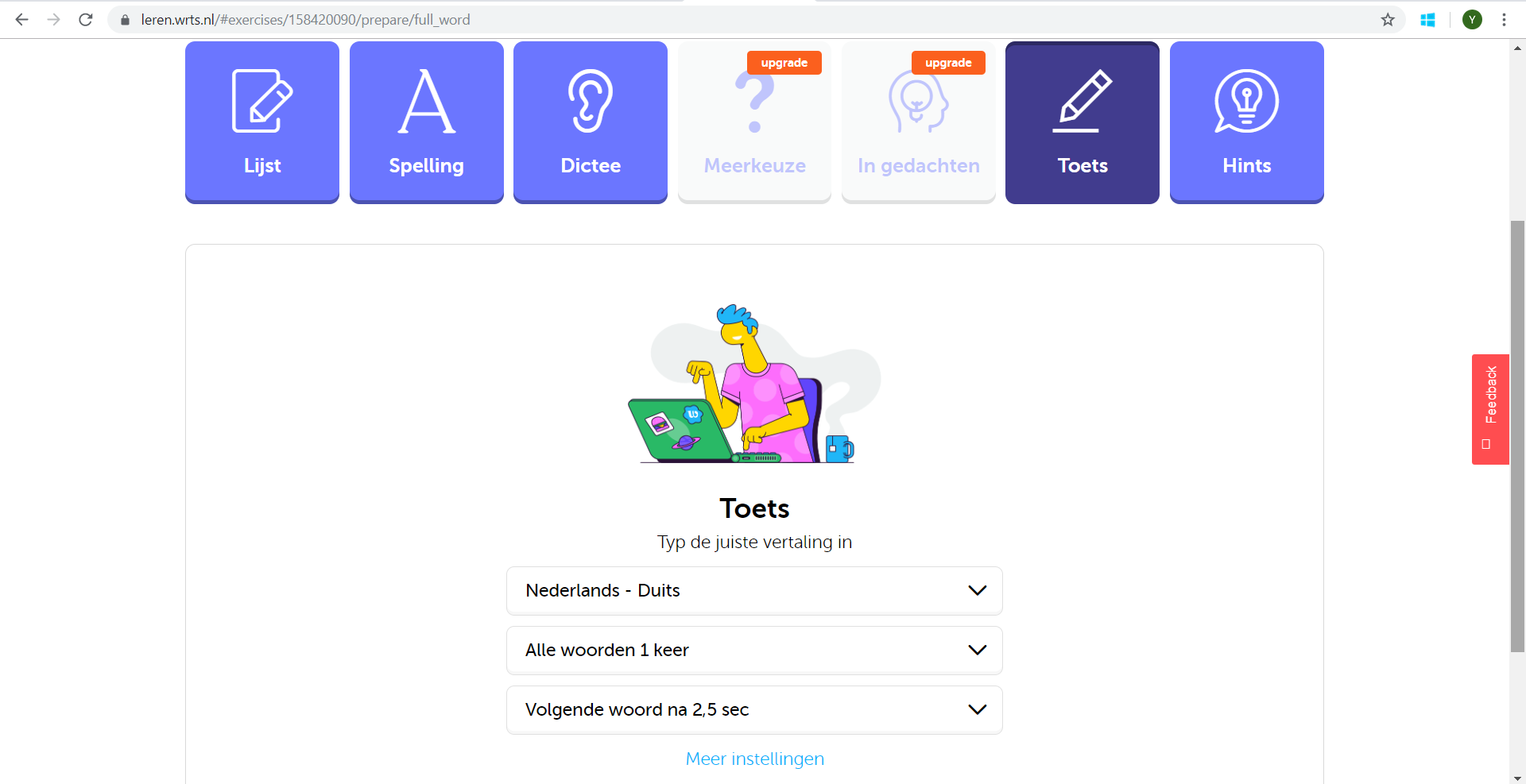
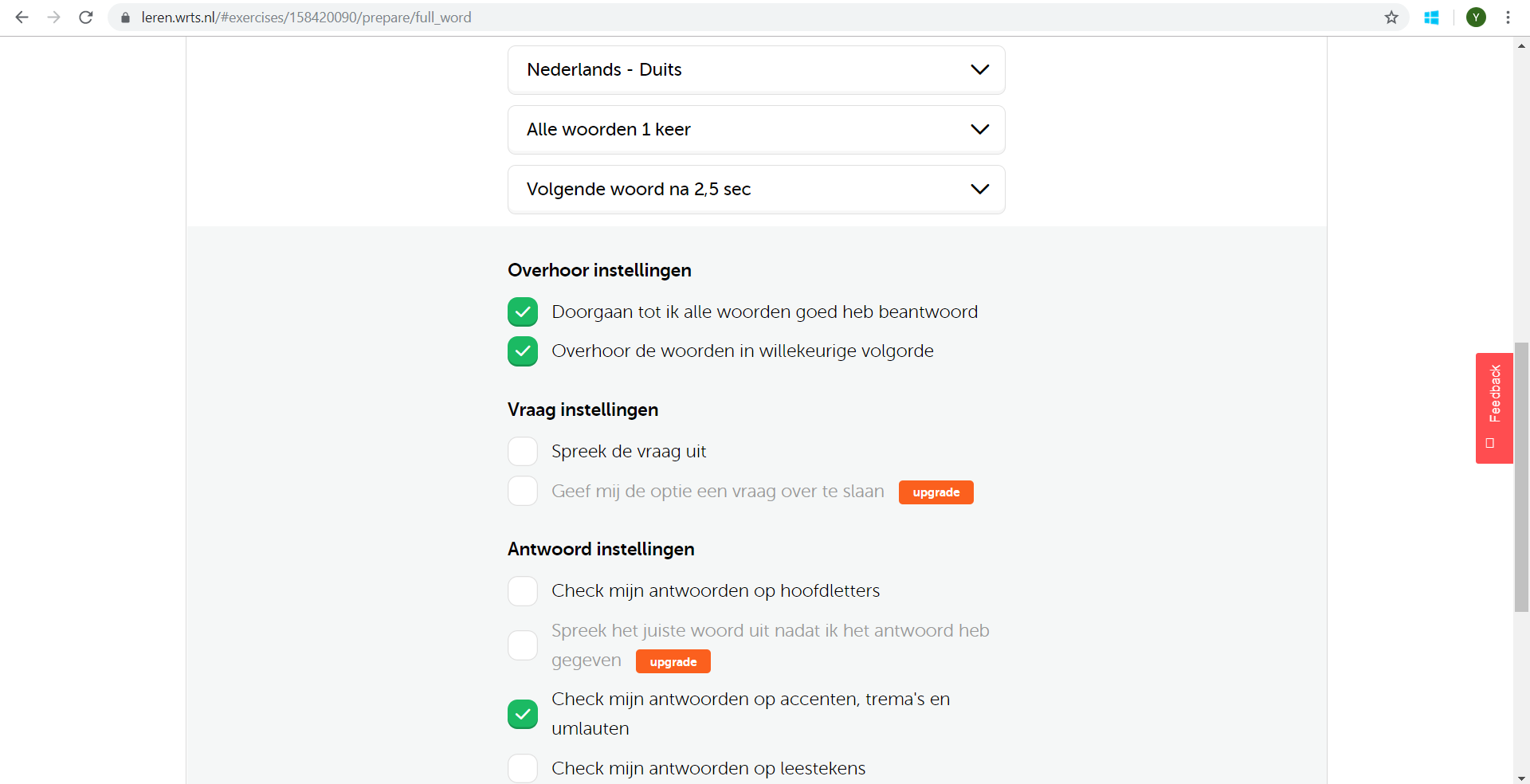
Stap 15
Je ziet nu het volgende scherm. Let op! Je moet het volgende aanvinken: 'Check mijn antwoorden op hoofdletters'
Dit is belangrijk, omdat de Duitse zelfstandige naamwoorden (namen, mensen, dieren en dingen) met een hoofdletter geschreven worden.
Klik daarna op 'begin'.
Stap 16
Vanaf nu ga de woorden oefenen. Als je een woord niet weet, klik dan op 'controleer'. Je krijgt dan het juiste antwoord te zien. Het woord komt dan nog een keer terug.
Denk eraan dat je de woorden van Nederlands - Duits en van Duits - Nederlands moet leren.